
Walaupun Pixel Watch Google ialah barisan jam tangan pintar baharu, ia dengan cepat menjadi salah satu alat pakai yang paling popular di pasaran. Sebab utama untuk ini ialah keserasiannya dengan pelbagai jenis telefon Android, bukan hanya model Pixel. Berikut ialah kaedah terbaik untuk menggunakan dan memasangkan Pixel Watch dengan mana-mana telefon Android.
Telefon Android Yang Serasi dengan Pixel Watch Google
Google Pixel Watch (ulasan) dan penggantinya, Pixel Watch 2 (ulasan), mempunyai keserasian dengan pelbagai jenis telefon Android. Khususnya, Pixel Watch asal berpasangan dengan peranti yang menjalankan sekurang-kurangnya Android 8.0, manakala Pixel Watch 2 memerlukan Android 9.0 atau lebih tinggi.
Ini bermakna anda boleh menyediakan dan memasangkan jam tangan ini dengan hampir mana-mana telefon pintar bukan Pixel, daripada model Samsung Galaxy dan Motorola kepada peranti Xiaomi dan OnePlus.
- Berkaitan: Jam tangan pintar terbaik untuk dibeli pada tahun 2014
Mengenai iPhone, kedua-dua Pixel Watch dan Pixel Watch 2 tidak serasi dengan mana-mana model iPhone. Walau bagaimanapun, sesetengah apl mungkin menyokong penyegerakan kandungan antara jam tangan dan iPhone apabila menggunakan akaun yang sama.
Cara Menyediakan Jam Tangan Pixel Google dengan Telefon Android
Untuk menyediakan Pixel Watch baharu buat kali pertama, gandingan adalah terus dan tidak perlu melakukan tetapan semula atau menyahganding. Dalam ujian ini, kami menggunakan OnePlus 12 (ulasan) untuk menyediakan Pixel Watch 2.
Untuk bermula, perkara penting adalah mudah: pastikan Pixel Watch dan telefon pintar anda berada dalam jarak yang dekat, dengan kedua-dua sambungan Internet aktif dan Bluetooth didayakan pada telefon. Kemudian, ikuti panduan langkah demi langkah di bawah.
-
Hidupkan Pixel Watch dengan menekan mahkota selama 3 saat.
-
Pasang apl Google Pixel Watch pada telefon anda daripada Gedung Play.
-
Buka apl Google Pixel Watch pada telefon anda dan ketik Teruskan.
-
Pilih kotak yang hendak ditanda dalam Syarat Perkhidmatan dan klik Saya setuju.
-
Pilih Pixel Watch untuk digandingkan dan teruskan.
-
Log masuk dan gunakan akaun Google semasa anda atau buat yang baharu.
- Teruskan dengan menyediakan orientasi tangan dan mahkota jam tangan anda.
- Sebagai alternatif, anda boleh log masuk ke akaun Fitbit anda dan memasang apl secara berasingan.
- Teruskan untuk menyelesaikan persediaan dengan memilih ciri keselamatan dan kaedah keselamatan untuk digunakan.
- Pasang perisian tegar terkini jika ada.
-
Ketik selesai untuk menyelesaikan persediaan.
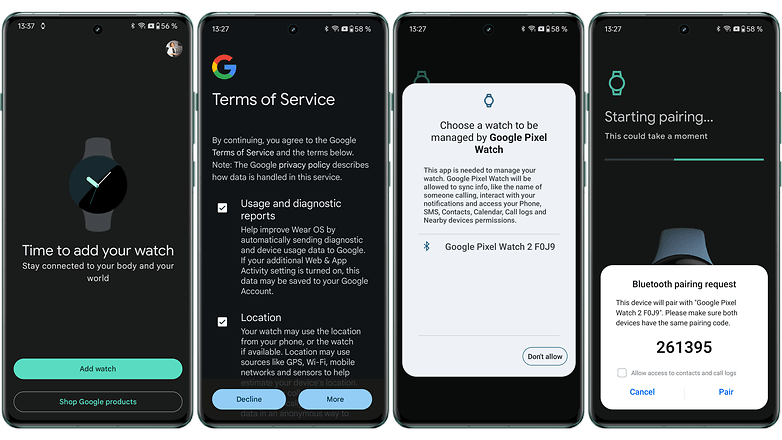
Muat turun dan pasang apl Pixel Watch daripada Play Store pada telefon pintar anda sebelum menyediakan Pixel Watch atau Watch 2. / © nextpit
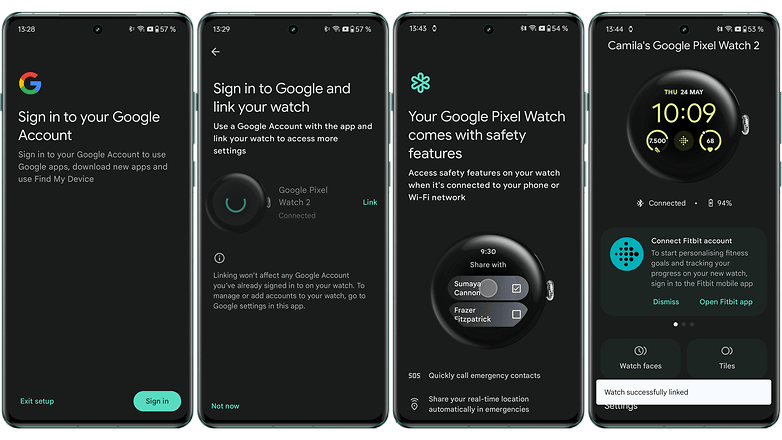
Di tengah-tengah persediaan, anda perlu melog masuk Akaun Google anda untuk membuka lebih banyak ciri dan tetapan. / © nextpit
Memilih untuk menambah akaun Fitbit akan menambah beberapa langkah sebelum anda boleh menyelesaikan proses persediaan. Ia juga memerlukan akaun Fitbit, walaupun anda boleh membuat semasa fasa permulaan.
Menambah Fitbit memberi anda kelebihan menggunakan Fitbit Premium dan ciri-cirinya, yang percuma untuk enam bulan pertama. Apl ini membentangkan metrik anda secara meluas dan menawarkan cerapan yang lebih baik, terus daripada skor tidur dan bacaan kadar denyutan jantung hingga melihat panduan meditasi dan senaman berpandu.
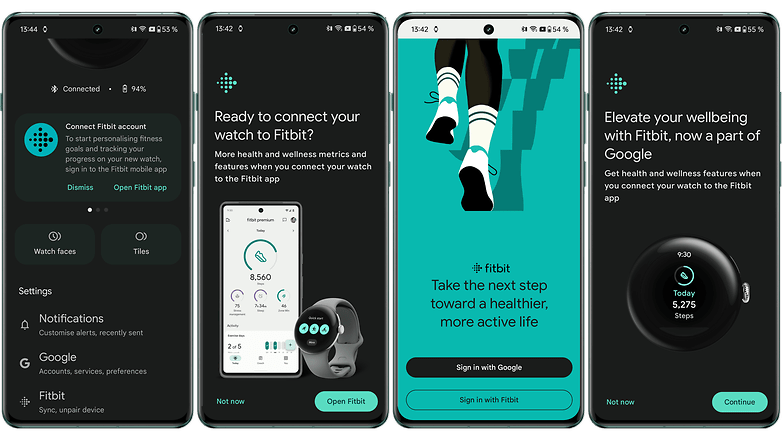
Sambung dan log masuk akaun Fitbit anda pada jam tangan untuk memanfaatkan penjejakan yang meluas dan lebih banyak ciri. / © nextpit
Cara Menetapkan Semula Jam Tangan Google Pixel Sebelum Berpasangan dengan Telefon Baharu
Anda boleh menyediakan terus dan memasangkan Pixel Watch atau Watch 2 baharu dengan telefon Android. Walau bagaimanapun, jika jam tangan sebelum ini telah digandingkan dengan peranti lain, anda perlu melakukan tetapan semula kilang pada jam tangan itu terlebih dahulu.
Proses ini serupa dengan cara Samsung Galaxy Watch beroperasi apabila digunakan dengan telefon bukan Samsung. Keperluan ini mencerminkan pengehadan jam tangan pintar Wear OS: mereka tidak menyokong persediaan berbilang peranti atau memudahkan pemindahan mudah antara peranti.
Di bawah ialah cara untuk menetapkan semula Pixel Watch.
- Pada telefon berpasangan, buka apl Google Pixel Watch.
- Tatal ke bawah dan lihat dan pilih Sistem.
-
Ketik Tetapkan semula dan nyahgandingkan jam tangan.
-
Sahkan dengan memilih Tetapkan semula.
- Tunggu sehingga ia selesai memadam dan menyahgandingkan Pixel Watch anda.
Terdapat cara alternatif untuk memulakan penyahpasangan, iaitu melalui Sistem dalam Tetapan pada Jam Tangan Piksel. Walau bagaimanapun, anda masih perlu melengkapkan proses pada apl Pixel Watch pada telefon pintar anda.
Ciri Jam Tangan Pixel Yang Tersedia
Satu lagi perkara hebat mengapa menyediakan Pixel Watch dengan Android ialah semua ciri teras jam tangan terus berfungsi walaupun anda telah berpasangan dengan telefon pintar bukan Pixel. Terutamanya, ini meliputi alat kesihatan dan kecergasan, seperti ECG, denyutan jantung dan penderiaan suhu kulit, sehinggalah ke penjejakan yang meluas dengan Fitbit dan ciri keselamatan.
- Cuba ini: 10 petua untuk meningkatkan hayat bateri Pixel Watch Google
Ciri penjejakan biometrik dan jam tangan pintar yang boleh anda gunakan pada Pixel Watch dengan telefon bukan Pixel:
- Degupan jantung dengan pemberitahuan tidak teratur
- ECG bersama Afib
- Tahap oksigen darah (SpO2)
- cEDA untuk tekanan dan tindak balas badan
- Skor Tidur
- Mod senaman automatik
- Latihan Zon Jantung
- Latihan Pace
- Fitbit Premium
- Pengesanan Jatuh
- Maklumat Medial
- Pemeriksaan Keselamatan dan Perkongsian Kecemasan
- Isyarat Keselamatan
- Pembantu suara
Perlu diingat bahawa ketersediaan beberapa ciri bergantung pada negara anda, seperti Pengesanan Jatuh dan Pemeriksaan Keselamatan. Sebaliknya, beberapa hanya disokong pada varian LTE bagi Pixel Watch.
Bagi apl, terdapat satu pengecualian kecil, iaitu menggunakan Kamera Google pada Pixel Watch untuk mengawal kamera Pixel dari jauh. Nasib baik, terdapat penyelesaian untuk ini jika anda ingin menggunakan Pixel Watch untuk mengawal telefon kamera Android dari jauh, iaitu dengan memasang apl kamera pihak ketiga. Ciri Pixel Watch yang selebihnya hendaklah seperti sedia ada dan sedia tersedia.
Mengetahui fleksibiliti dan keserasian Pixel Watch Google, adakah anda fikir ia jam pintar yang disyorkan untuk mana-mana pengguna Android? Antara cirinya yang manakah kegemaran anda? Kongsi kami dengan kami jawapan anda dalam ulasan dan jika anda ingin melihat lebih banyak panduan Pixel.
